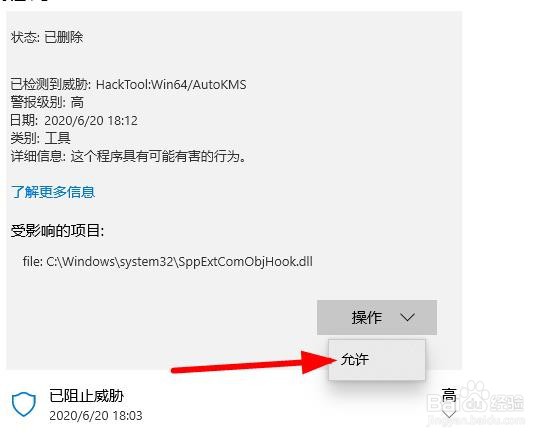win10右下角打开软件就跳出病毒和威胁保护弹窗
1、首先点击系统左下角的win图标找到设置进去
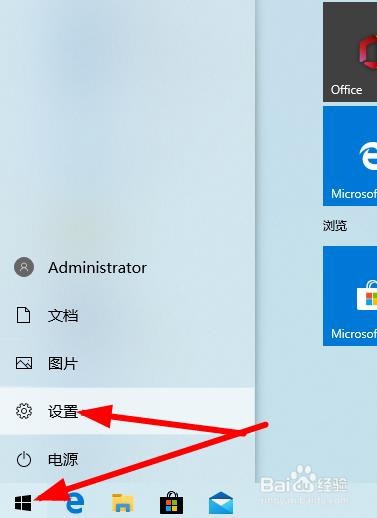
2、在设置面板搜索 病毒和威胁防护 在点击进去
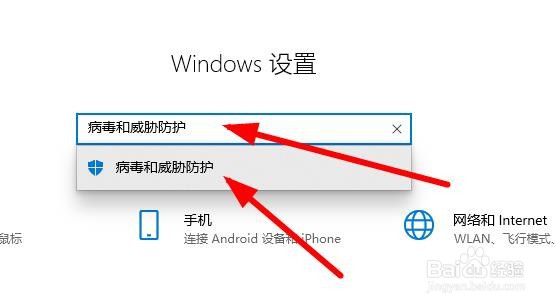
3、找到病毒和威胁防护设置 下面的管理设置 点击进去
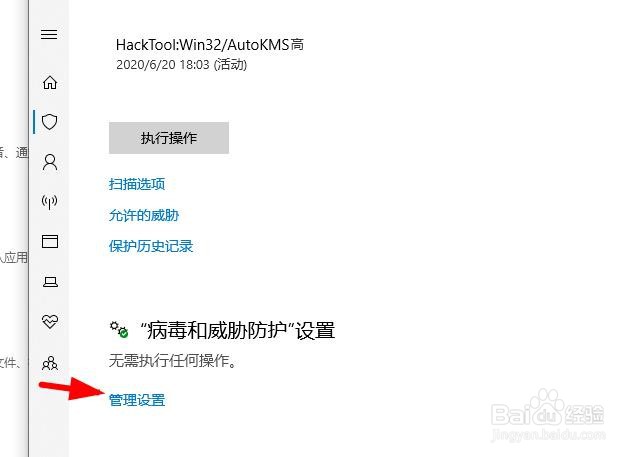
4、把这里的实时保护下面那些全部选择关闭 这样就不会在弹窗出来了

5、如果不想关闭这个自带的杀毒软件又需要运行那个软件 就点击保护历史记录
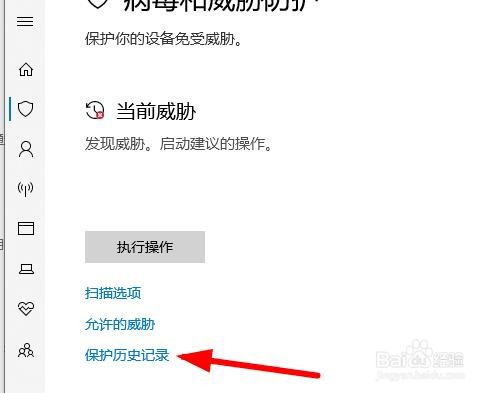
6、在这里找到你刚才那个通知点击他
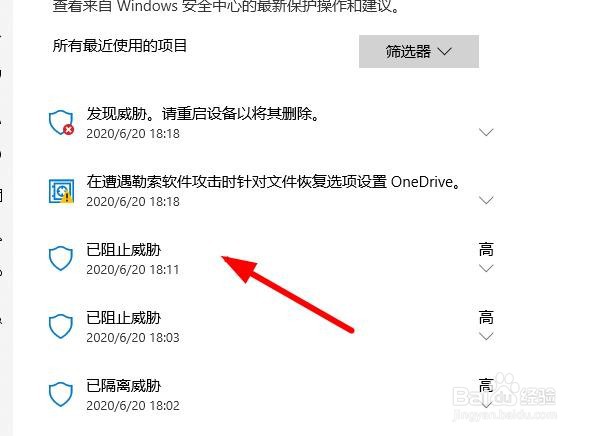
7、找到操作 点击那个箭头 在选择允许 就可以了
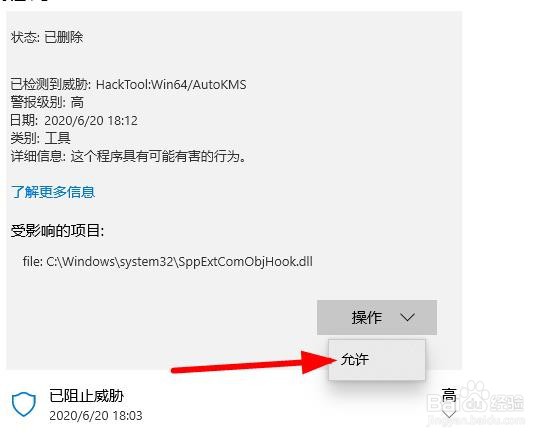
1、首先点击系统左下角的win图标找到设置进去
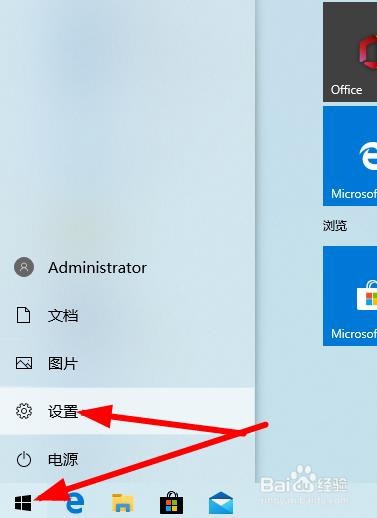
2、在设置面板搜索 病毒和威胁防护 在点击进去
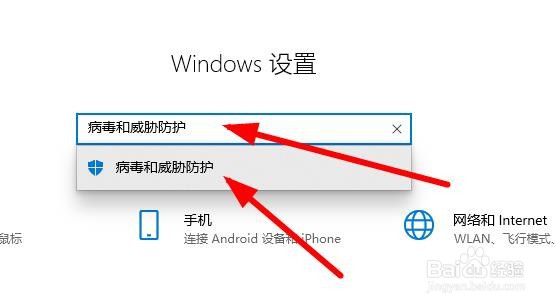
3、找到病毒和威胁防护设置 下面的管理设置 点击进去
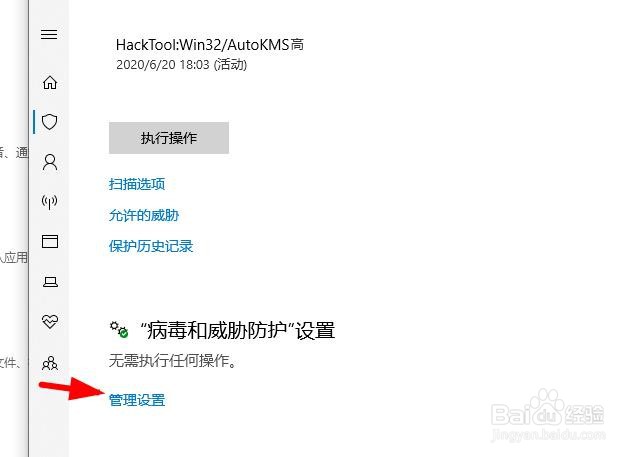
4、把这里的实时保护下面那些全部选择关闭 这样就不会在弹窗出来了

5、如果不想关闭这个自带的杀毒软件又需要运行那个软件 就点击保护历史记录
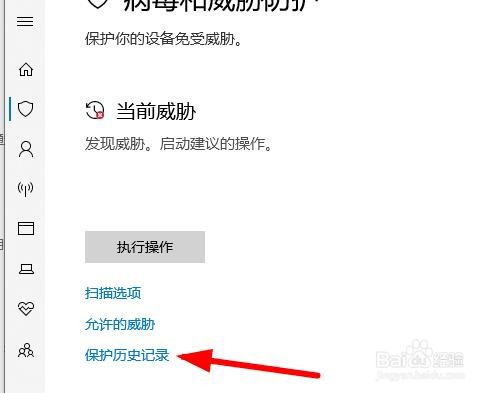
6、在这里找到你刚才那个通知点击他
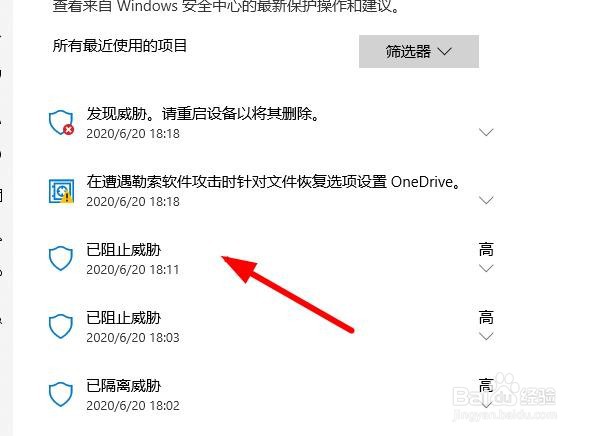
7、找到操作 点击那个箭头 在选择允许 就可以了